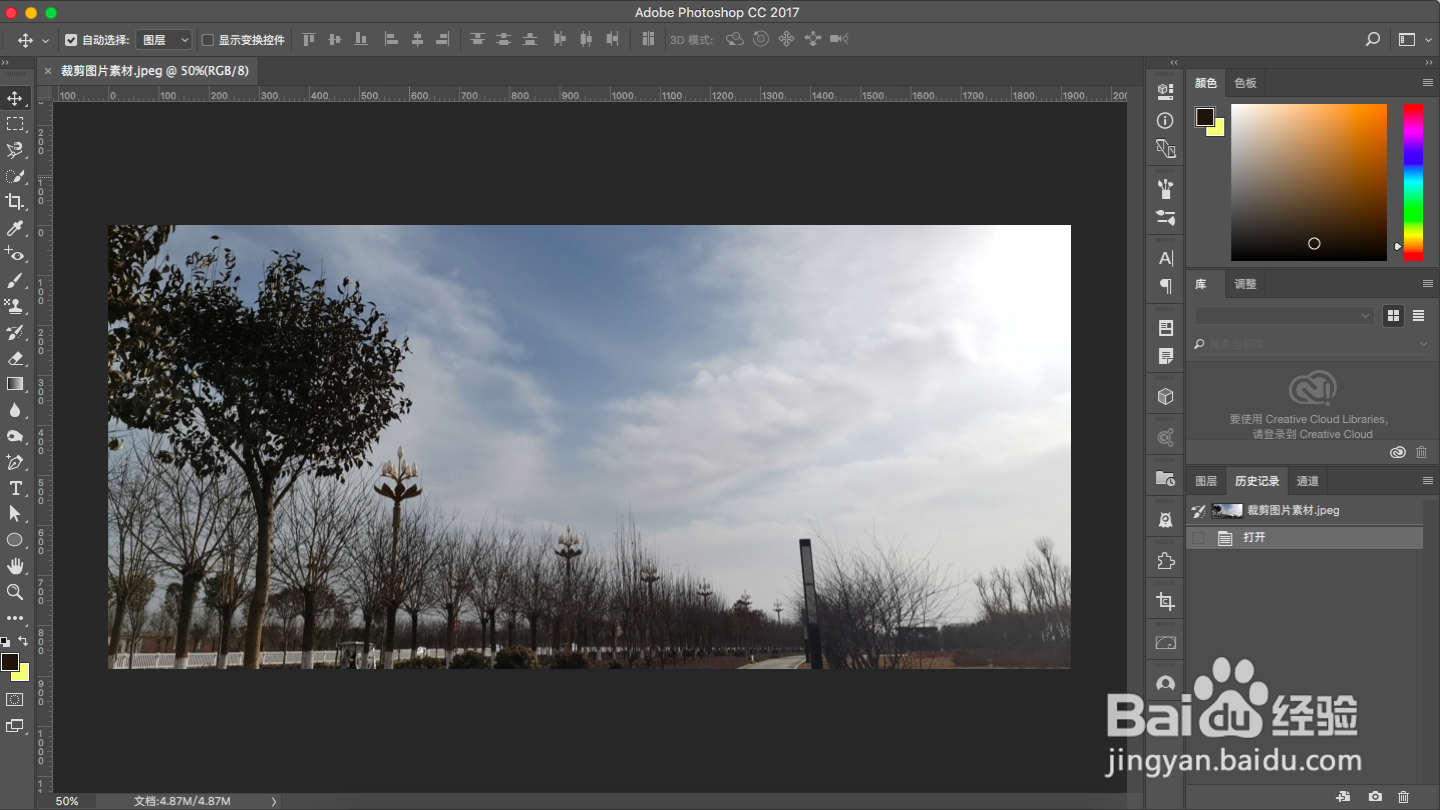PS使用色彩如何建立选区,调整图像效果
1、第一步:打开PS软件,打开文件。
2、第二步:点击菜单_选择,选择色彩范围。
3、第三步: 从“选择”中选择_取样颜色工具.
4、第四步:设置颜色容差范围。容差值越小,要求的颜色越精准。
5、第五步:建立选区,点击图形需要建立选区的位置,可在预览中查看建立选区的位置。按下shift召堡厥熠键,点击图形需要建立选区的位置,可增加选区;按下Alt键,点击图形不需要建立选区的位置,可删除选区;
6、第六步:多次操作第五步实现选区的建立,点击确定,选区即可建立成功。
7、第七步:选中图层,选择色彩平衡可调整选区的颜色。
8、第八步:调整色彩范围,可实现修改天空颜色的效果。
声明:本网站引用、摘录或转载内容仅供网站访问者交流或参考,不代表本站立场,如存在版权或非法内容,请联系站长删除,联系邮箱:site.kefu@qq.com。
阅读量:20
阅读量:63
阅读量:26
阅读量:59
阅读量:32